Quando os analistas de negócios estão realizando análises de dados, eles podem encontrar cenários em que os dados existentes não podem atender às suas próprias necessidades e precisam fazer upload de dados do Excel localmente para análise. Neste momento, podemos fazer isso por meio das funções relevantes do produto Smartbi!
Coleta de dados em 1 minuto, preparação de dados em 3 minutos e geração de relatório de painel em 5 minutos, você pode controlar e realizar facilmente a análise de dados sem um profissional.

Primeiro carregamos os dados locais por meio da função de importação do Excel, depois preparamos os dados por meio do conjunto de dados de autoatendimento e, por fim, usamos os dados preparados para criar o painel de autoatendimento.
Quer se trate de importação ou preparação de dados, toda a interface de operação é visualizada sem qualquer código; a modelagem da camada semântica secundária pode ser realizada e empacotada como um "data mart" personalizado; quando a quantidade de dados é grande, as regras de extração podem ser definidas para o cache para acelerar a aplicação de análise subsequente!
Nenhuma fórmula é necessária para a análise de dados, e várias agregações podem ser realizadas; nenhuma predefinição é necessária e a triagem inteligente e a vinculação são possíveis; layout de uma tecla, alternância arbitrária de cores do tema; design único para atender às necessidades de diferentes terminais .
coleção de dados
Importe Excel, colete dados usando tabelas
Primeiro importamos os dados do Excel para a fonte de dados relacional, importando o arquivo do Excel. Selecione Carregar dados do Excel, crie uma nova tabela de dados, selecione as informações de dados a serem carregadas e clique em Importar dados para carregar os dados locais.
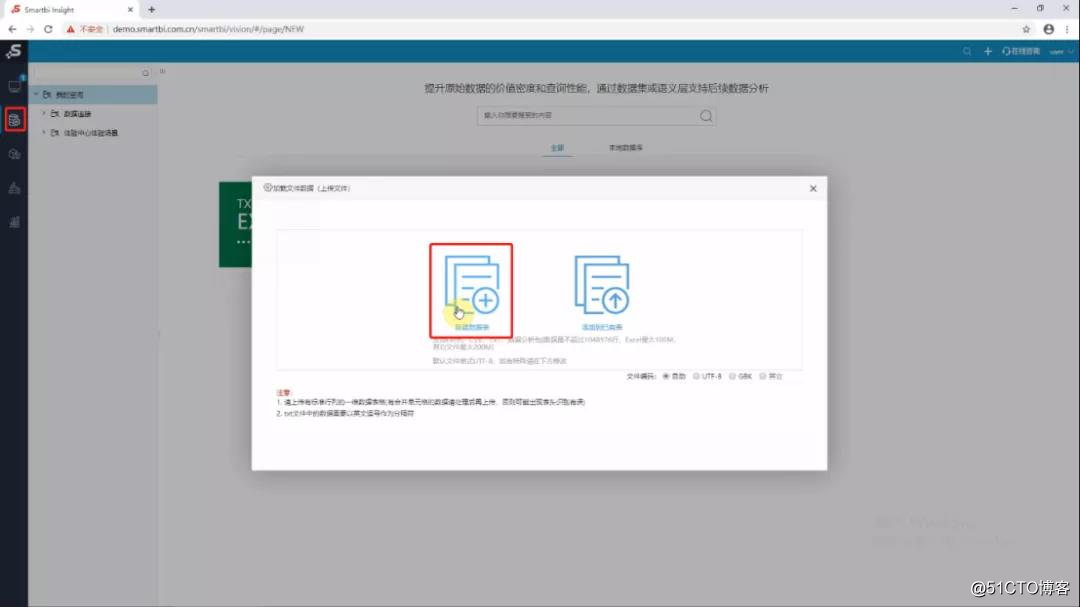
preparação de dados
Modelagem secundária, encapsulamento de "data mart" de personalidade
Depois de importar os dados com sucesso, crie um novo conjunto de dados de autoatendimento, execute a modelagem da camada semântica secundária de acordo com os requisitos e encapsule-os em um "data mart" personalizado.
1. Se necessário, você pode arrastar e soltar outros recursos de dados para realizar consultas relacionadas. O conjunto de dados de autoatendimento oferece suporte à associação automática de acordo com o nome do campo e o relacionamento de associação também pode ser editado;
2. Suporta operações de processamento de dados, como classificação de campo, renomeação e exibição de maneira visual;
3. Suporte a geração de campos calculados, dimensões de tempo, etc. Por exemplo, na dimensão "fim do mês", a dimensão do tempo de criação é "ano, trimestre mês", conforme mostrado na figura:
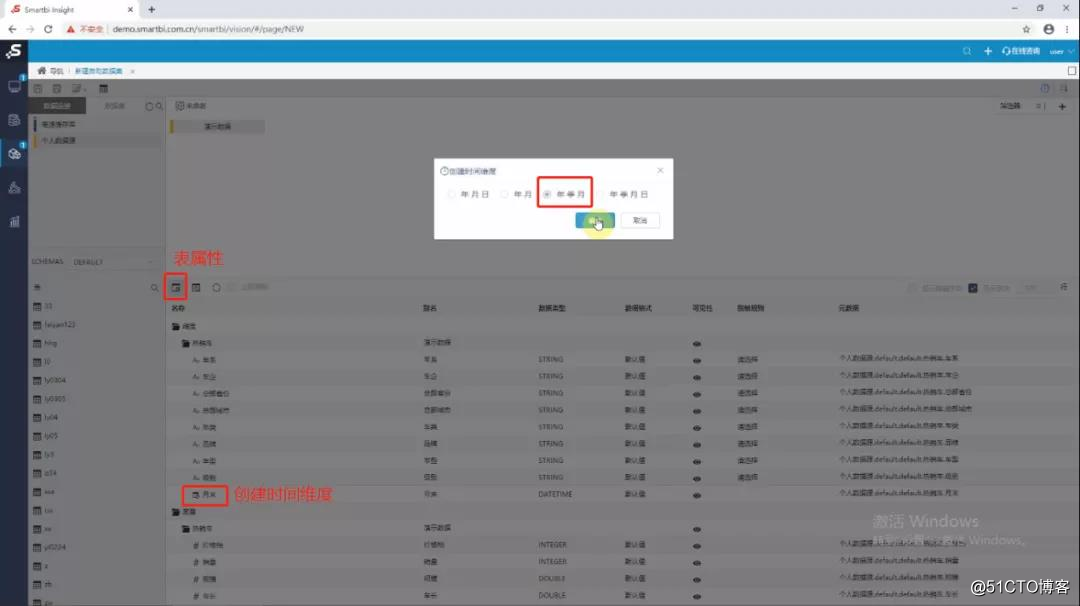
Depois de concluir as configurações, podemos salvar o conjunto de dados e nomeá-lo.
análise de dados
Simplifique as dimensões, filtre os dados necessários e exiba-os em gráficos
1 Crie um novo painel de autoatendimento
Clique em Exibição de análise na barra de navegação do sistema para exibir o menu principal da interface "Exibição de análise" e clique no menu de atalho do painel de autoatendimento para entrar na interface "Novo painel de autoatendimento":
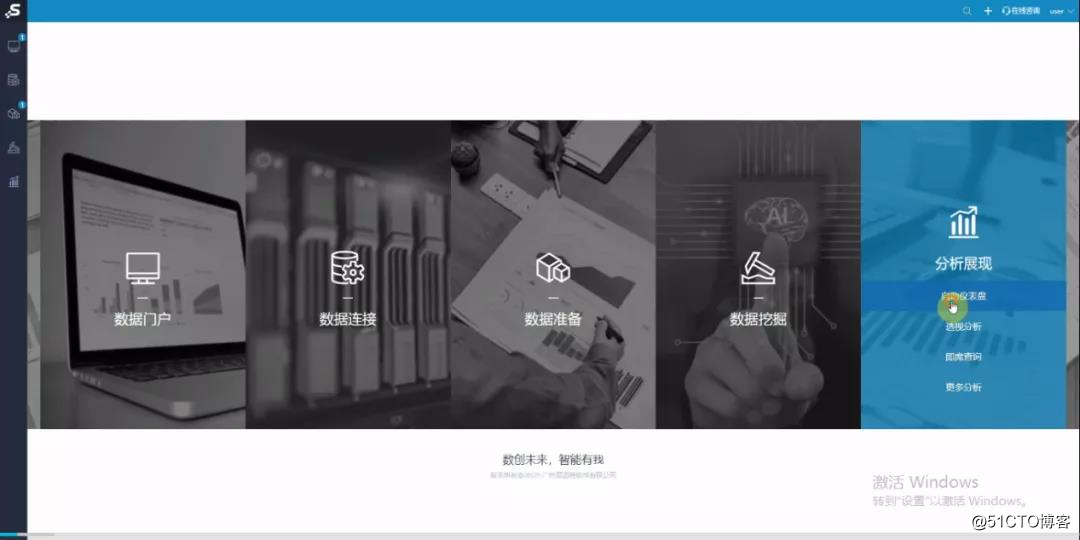
2 Selecione a fonte de dados
Na "área de dados" à esquerda, você pode selecionar diretamente a fonte de dados pesquisando ou pesquisar na área do catálogo de recursos e selecionar o conjunto de dados de autoatendimento que criamos anteriormente.
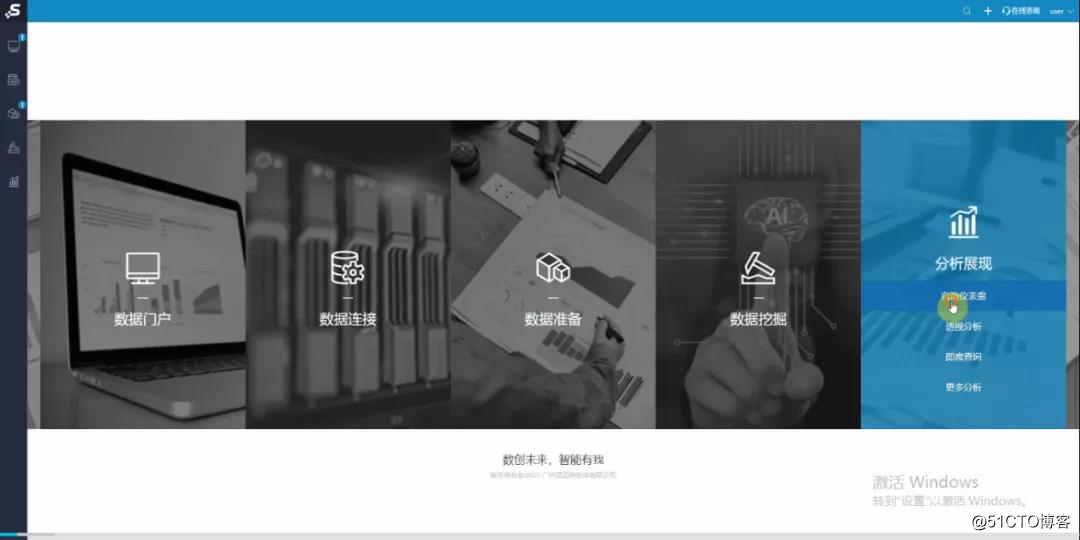
3 Selecione o componente de configurações
Podemos escolher os componentes correspondentes de acordo com as nossas necessidades.O produto inclui uma grande variedade de tipos de componentes, que podem ser selecionados e utilizados arrastando e largando.
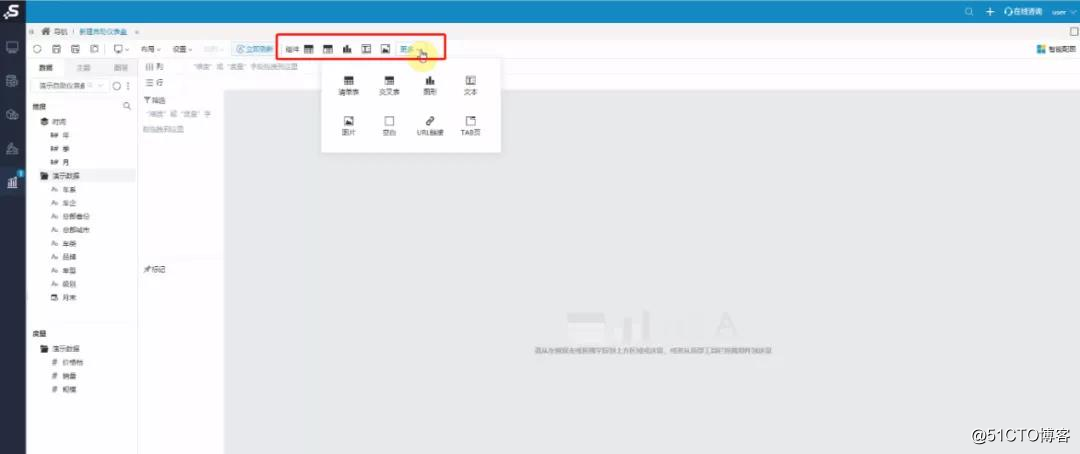
Para cada componente, podemos definir seus dados, estilo, etc. de acordo com suas próprias propriedades e ajustar sua posição e tamanho arrastando.
Por exemplo, arraste o componente gráfico da barra de ferramentas para o lado direito da área de exibição e clique duas vezes no recurso para selecionar a dimensão do campo "empresa de automóveis" e a medição "escala" a serem associadas:
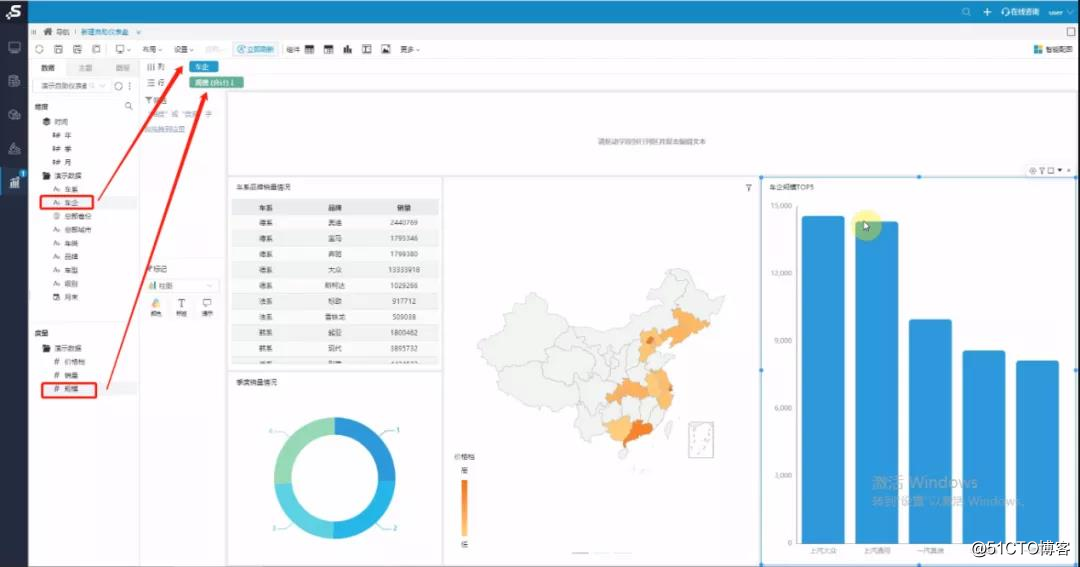
4 Adicionar filtro
O filtro de componente se refere ao gráfico como o filtro. Podemos configurar a vinculação de filtro para filtrar os dados, por exemplo, selecionar "ano" como o filtro e definir o filtro para aplicar aos componentes que precisam de vinculação e realizar a vinculação entre os gráficos.
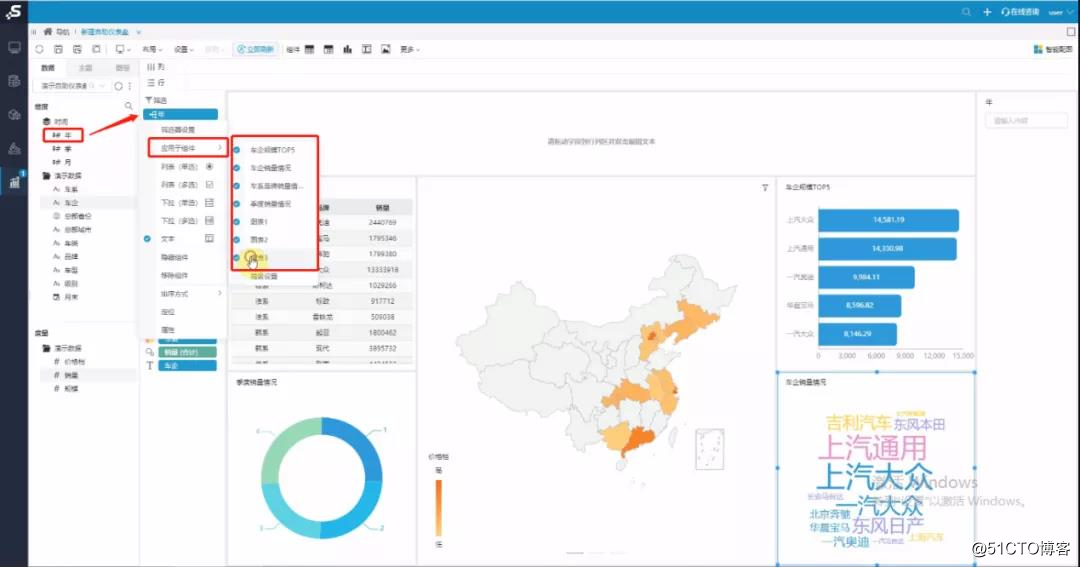
5 Selecione o tema da página
Podemos escolher outros temas de acordo com nossas preferências. Por exemplo, selecione "tema escuro" nas opções do tema, salve e renomeie-o.
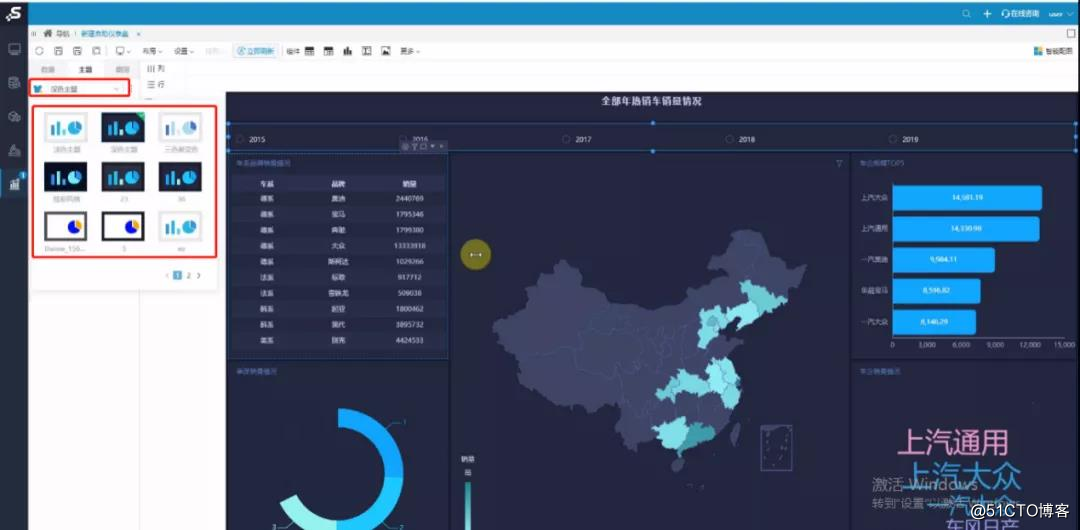
Nota
1. Ao definir o estilo do painel, devemos prestar atenção ao princípio de unidade da visualização de dados, prestar atenção ao layout geral do layout e tornar os dados principais exibidos de forma destacada;
2. Tente usar o mesmo sistema de cores, de modo que os elementos visuais sejam distribuídos uniformemente por todo o quadro, para que os dados possam ser visualizados de forma mais intuitiva.
Apresentação de dados
Ajuste o layout para ser aplicável a dispositivos móveis
1 Ajuste o layout do painel
Podemos selecionar o dispositivo móvel na barra de ferramentas para mudar para a página móvel e, em seguida, ajustar o layout dos componentes no telefone móvel arrastando, e podemos escolher a ordem dos componentes de acordo com nossas necessidades reais.
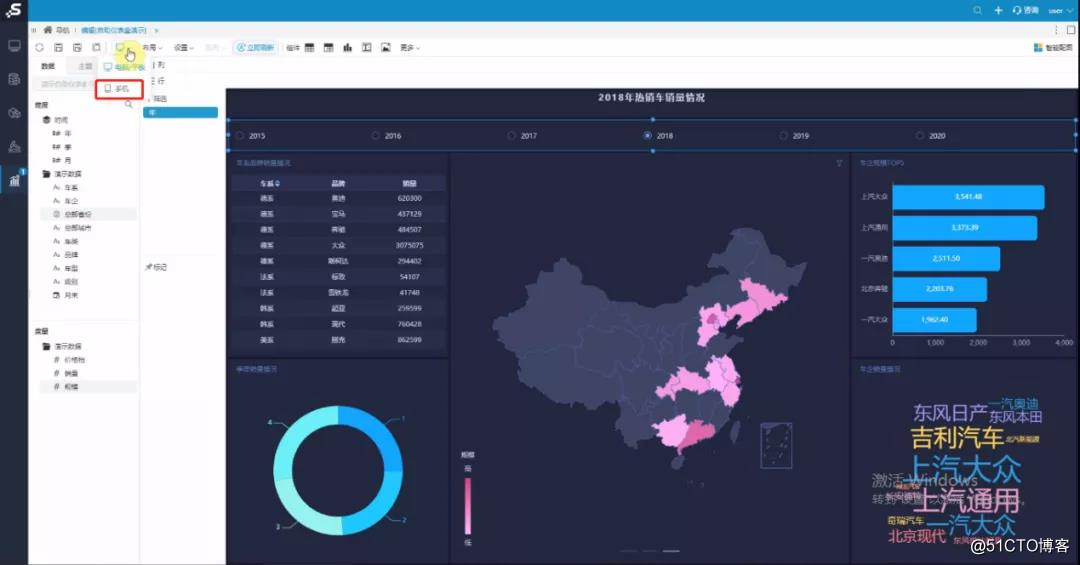
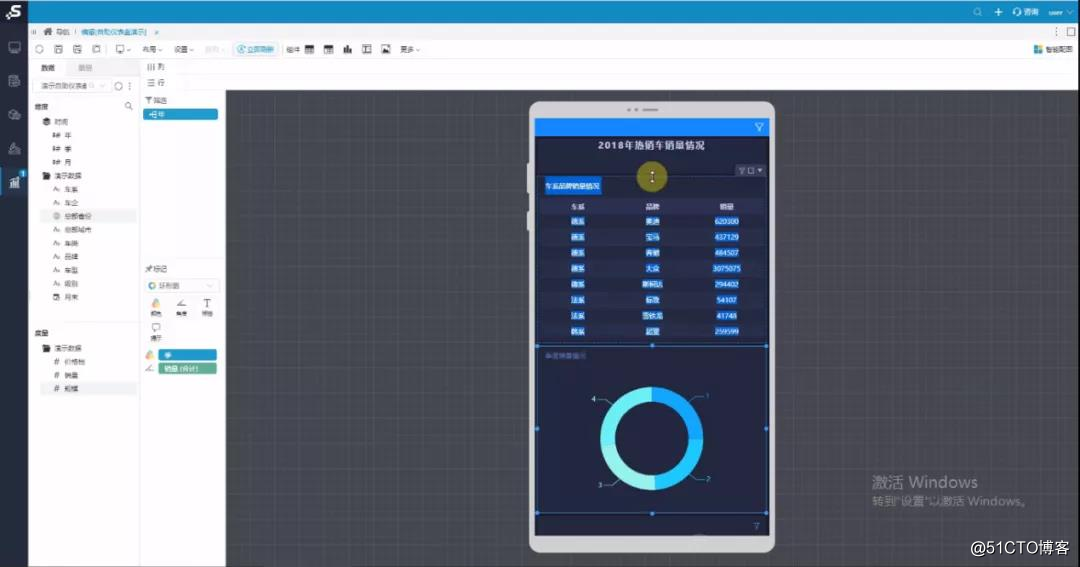
2 Salve o painel de autoatendimento atual
Quando o painel estiver concluído, você pode salvá-lo para que possa ser navegado na interface de navegação. Se os dados forem atualizados, carregue os novos dados por meio da conexão de dados para atualizá-los em tempo real.
Com o rápido desenvolvimento da era dos dados, a análise de dados se tornou um elo mais importante no desenvolvimento da tecnologia, e a visualização de dados é uma habilidade chave e o meio final de apresentar o valor intrínseco dos dados. Domine o verdadeiro pensamento de expressão visual, divida dados rapidamente e crie um painel de análise de dados bonito e intuitivo, você pode se destacar e se tornar um antigo condutor de visualização de dados.